

作者:Vernon Roderick, 最近更新:January 21, 2018
是否仍然可以使用我的Android內存或其他東西恢復我的視頻? 在這裡有點絕望。
"我一直在Android手機上拍攝視頻已經有一段時間了。 我喜歡拍攝視頻,將它們存儲在手機上,隨時隨地觀看,然後輕鬆地將它們丟棄,這是多麼容易。 前幾天我確實放了電話,然後立即拿起電話,檢查我的電話,看起來一切都還好。 我甚至檢查過是否發生了什麼但當時看起來很好。 那時它開始變得怪異,我開始在這里和那裡丟失一些視頻。 我想我必須刪除它們,但第二天有更多的視頻消失了。 我不知道發生了什麼,我問我的朋友誰知道技術和東西,他說必須與數據或內存或其他東西有關,說實話,我不明白。 他說重新格式化我的手機但這意味著我會失去一切。 是否仍然可以使用我的內存或其他東西恢復我的視頻? 在這裡變得有點絕望。“
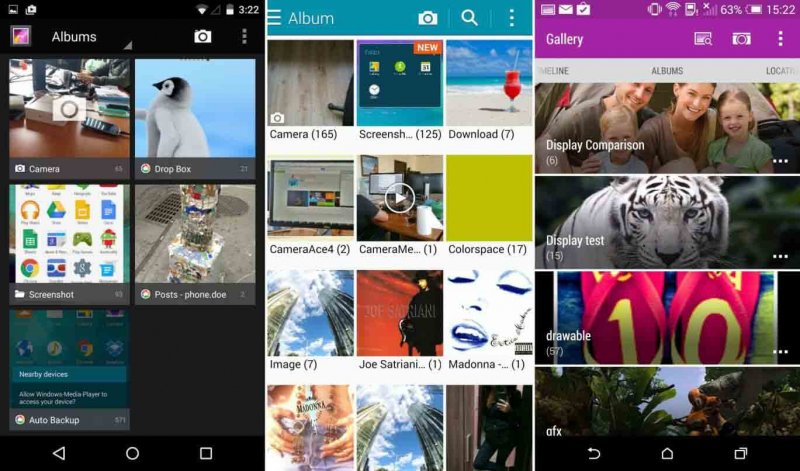
從Android內存中恢復已刪除的視頻
Android手機是非常了不起的設備,它們徹底改變了我們今天的運作方式。 在我們醒來之前,先喝杯咖啡看報紙,現在一醒來,你檢查看手機是否發生了什麼重要的事情然後當你正在準備早餐時,你會檢查你最喜歡的新聞網站或社交網站。應用程序的信息。 我們的媒體消費已經從電視觀看轉向使用我們的手機,使用各種其他應用觀看我們最喜愛的節目。 我們最喜歡的記憶現在總是放在口袋裡,我們可以隨時拍攝照片和視頻,事實上,很容易看到大量的視頻,而不是攜帶沉重的視頻和相機來拍攝出色的照片。當然還有來自智能手機的社交媒體平台上的照片。
部分1。 您的視頻因Android而丟失的主要原因部分2。 使用FoneDog Toolkit從Android內存恢復已刪除的視頻部分3。 摘要
現在,由於我們中的許多人通常會在我們的手機上保留大量視頻,我們的理由可能會有所不同,但通常是因為我們喜歡隨時隨地觀看,因為他們需要隨時隨地觀看它出於工作或其他原因,無論什麼原因可能是我們手機上的某些視頻都是我們都喜歡或需要的東西。 當我們回到一個空的畫廊時,它真的可以讓我們緊張,讓我們感到困惑的是所有這些視頻都消失了。 遺憾的是,有很多原因可能會影響您的Android手機並導致視頻消失,一些最有經驗的人員如下所列:
缺失 - 也許你試圖按下另一個按鈕但是心煩意亂,你最後按下了垃圾桶圖標並確認了這個選擇。 當你意識到這是一個錯誤時,為時已晚,視頻文件已被刪除。
數據損壞 - 由於數據被破壞的原因,列表甚至更長,但遺憾的是,這仍然發生在許多用戶身上,而且正在處理中,我們目前仍處於這樣一個問題的擺佈狀態。
被盜的電話 - 你在電影中看過它,你以前聽過朋友的經歷,而你從未想過它會發生在你身上,但事實確實如此。 你的手機以某種方式被偷走了,還有你所有的記憶和更多。 怎麼辦?
未知錯誤 - 比丟失數據文件的其他原因少一點,但仍然不能完全折扣。 它可能無緣無故或由於多種原因而發生,但在完善操作系統和Android手機附帶的應用程序之前,這是一個將繼續存在的問題。
電話壞了 - 就像上面的用戶一樣,看起來你的手機還不錯,但是幾天之後,那時候你開始意識到它遠非完美。 數據突然丟失,一些屏幕觸摸板不再響應等等。 每個用戶的損壞確實不同,但希望您不擁有並使用有數據損壞的手機。
該列表可以繼續使用,但就目前而言,我們只是說這些是您的Android手機中丟失視頻的主要原因。 現在您已經知道了您的反對意見,讓我們找到一個可能的解決方案。所提到的內部存儲器,也許就是保留已刪除文件一段時間的信息。 當我們刪除文件時會發生什麼事情,我們失去了對信息的訪問點或讀取所述信息的選項,但該文件尚未完全刪除,它實際上只是在Android手機的內存空間中浮動,這可能是用戶的朋友提到的。 在出現兩個原因之前,不會刪除該信息; 清潔程序強制刪除信息或占用的空間,以獲取更多可訪問的信息,否則它應該只是坐在手機的內存中。此時如何恢復或接觸內部存儲器? 好吧,這就是FoneDog Android數據恢復可以幫助你的地方。 FoneDog Android的數據恢復 由於上述原因,該程序可以與內部存儲器通信並請求在刪除信息之前獲取信息。 請按照以下步驟獲取數據:
下載並安裝FoneDog Android Data Recovery到電腦或筆記本電腦。 請確保此計算機或筆記本電腦是之前已成功連接到Android手機的設備,這樣可以幫助您避免任何潛在的連接錯誤。

下載並安裝FoneDog Android數據恢復 - Step1
成功安裝後,請運行程序並使用USB線將Android手機連接到計算機或筆記本電腦。 請使用Android手機附帶的電纜或至少經過當前品牌認可的電纜,否則可能會遇到連接錯誤。 連接後,您將被要求將Android手機放入“USB調試“模式,無需擔心,這是標準的。請按照程序將手機設置為模型,你應該沒問題。通過將Android手機設置為”USB調試,“你允許FoneDog Android數據恢復訪問我們之前討論過的內部存儲器。

在Android恢復視頻上進行USB調試 - Step2
之後“USB調試“模式已設置,您現在可以選擇恢復各種數據。您可以選擇多個選項,但請注意這將直接影響掃描時間。請勾選正確的方框並單擊”下一頁“開始掃描過程。請注意,如上所述,這可能需要幾秒鐘或幾分鐘,但在任何時候請不要斷開手機與電腦或筆記本電腦的連接,因為這可能會導致錯誤。突然斷開也包括一個空的電池,所以請確保你的電池至少達到20%,否則你的Android手機可能會突然斷開連接。假設你的電池壽命很長,20%應該足夠了,但如果你的電池壽命有點短,請相應調整。
相關閱讀:
最佳指南:2018中適用於Android的視頻恢復軟件
最有效的照片和視頻恢復軟件免費下載

從Android內存中選擇要檢索的視頻文件 - Step3
請注意:
如果您遇到多個錯誤,儘管之前已經連接過,請斷開連接並再試一次。 如果“USB調試“提示似乎沒有出現,這可能意味著您已經在此模型中設置了手機,而不再需要這樣做。
掃描過程將完成,具體取決於FoneDog Android數據恢復需要讀取的數據量。 您將進入一個屏幕,您可以使用FoneDog Android Data Recovery選擇要恢復的信息。 您甚至可以通過單獨的窗口掃描信息,以確保您已恢復正確的文件。 檢查每個預覽後,請勾選正確的方框並點擊“恢復“邁向最後一步。
只需選擇要保存恢復視頻的文件夾,然後單擊新更新的“恢復“按鈕。之後,你可以簡單地斷開你的手機,你就完成了。

從Android內存中提取刪除的視頻 - Step4
現在,假設一切順利 FoneDog Android數據恢復 能夠與手機的內部存儲器通信,你不應該有任何問題 使用FoneDog工具獲取您可能丟失的數據。 作為溫和的提醒,請確保在刪除數據之前使用FoneDog Android數據恢復,因為所需的內存空間或使用應用程序或程序清理程序之前。 此外,很高興知道您現在可以自信地繼續使用或升級到其他Android設備,因為FoneDog Android數據恢復與6000 + Android移動設備(如三星)兼容, 索尼,LG等等,這意味著今天市場上可用的大多數單元實際上可以連接到FoneDog Android數據恢復。
發表評論
留言

Ishwar meena2019-03-24 06:30:04
My delate video contact and photo recovery
熱門文章
/
有趣無聊
/
簡單難
謝謝! 這是您的選擇:
Excellent
評分: 4.6 / 5 (基於 65 個評論)